Hướng dẫn cách chia đôi màn hình Redmi Note 13 Pro Plus đơn giản và nhanh chóng nhất

Nếu chưa biết thực hiện, trong bài viết này Sforum hướng dẫn cho bạn cách chia đôi màn hình Redmi Note 13 Pro Plus nhanh chóng nhất. Đừng bỏ lỡ bạn nhé!

Chia đôi màn hình là gì?
Chia đôi màn hình là một tính năng cho phép bạn sử dụng đồng thời hai ứng dụng trên cùng một màn hình. Tính năng này thường được gọi là đa cửa sổ (Multi Window) và được hỗ trợ trên hầu hết các điện thoại thông minh hiện nay.

Lợi ích của việc chia đôi màn hình Redmi Note 13 Pro Plus
Dưới đây là một số lợi ích của việc chia đôi màn hình Redmi Note 13 Pro Plus:
- Giúp tăng hiệu suất công việc: Chia đôi màn hình Redmi Note 13 Pro Plus giúp bạn có thể thực hiện nhiều tác vụ cùng lúc. Từ đó tiết kiệm thời gian và tăng hiệu suất công việc. Bạn có thể vừa soạn thảo tài liệu vừa gửi email, hoặc vừa xem tài liệu vừa nghe nhạc.
- Tăng cường trải nghiệm giải trí: Chia đôi màn hình Redmi Note 13 Pro Plus giúp bạn tạo ra trải nghiệm giải trí thú vị hơn. Bạn có thể vừa xem video vừa lướt web, hoặc vừa chơi game vừa nghe nhạc.
- Dễ dàng so sánh thông tin: Chia đôi màn hình Redmi Note 13 Pro Plus giúp bạn dễ dàng so sánh thông tin từ các nguồn khác nhau. Chẳng hạn bạn có thể vừa đọc tin tức trên một trang web vừa xem thông tin từ một nguồn khác.
Hướng dẫn cách chia đôi màn hình Redmi Note 13 Pro Plus
Chia đôi màn hình Redmi Note 13 Pro Plus khá đơn giản. Bạn chỉ cần thực hiện theo thao tác các bước cụ thể như sau:
Bước 1: Mở ứng dụng đầu tiên bạn muốn sử dụng. Ví dụ bên dưới đây là ứng dụng Telegram.
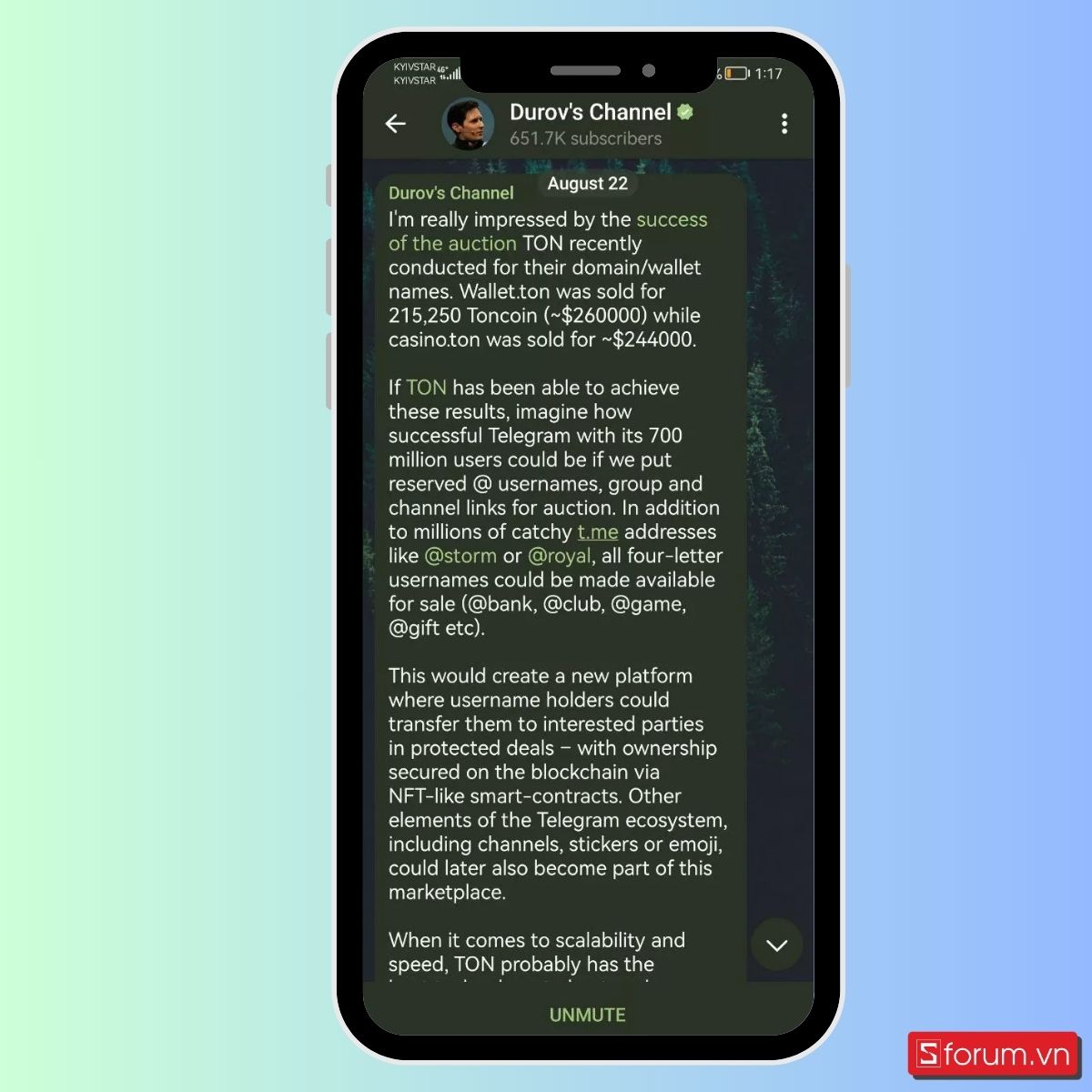
Bước 2: Bạn vuốt từ mép ngoài cùng bên phải của màn hình cho đến khi nhìn thấy biểu tượng có bốn hình vuông nhỏ.
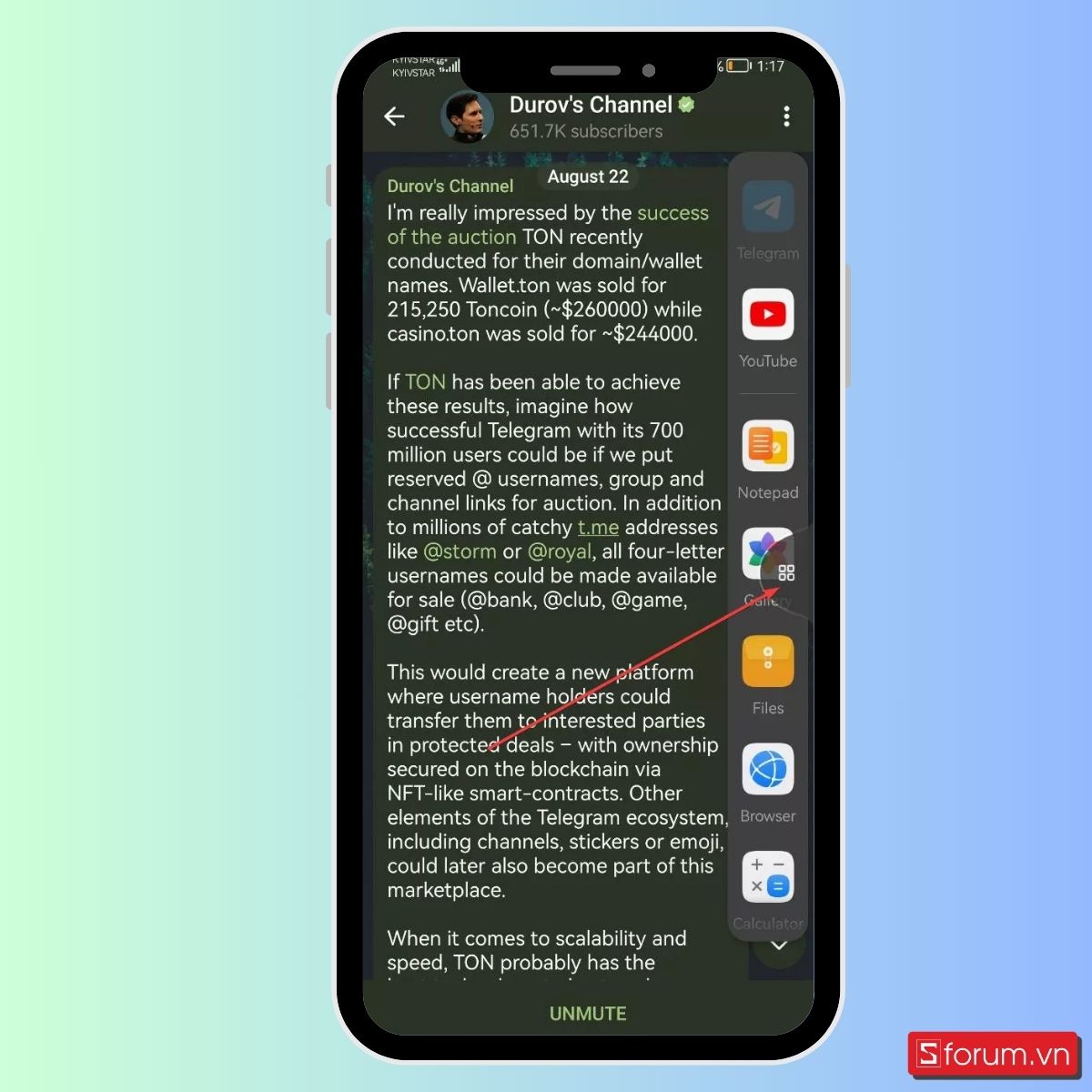
Bước 3: Chọn ứng dụng thứ hai bạn muốn sử dụng ở chế độ chia đôi màn hình. Ví dụ bên dưới đây là ứng dụng YouTube. Đồng thời giữ ngón tay của bạn trên biểu tượng ứng dụng đó.
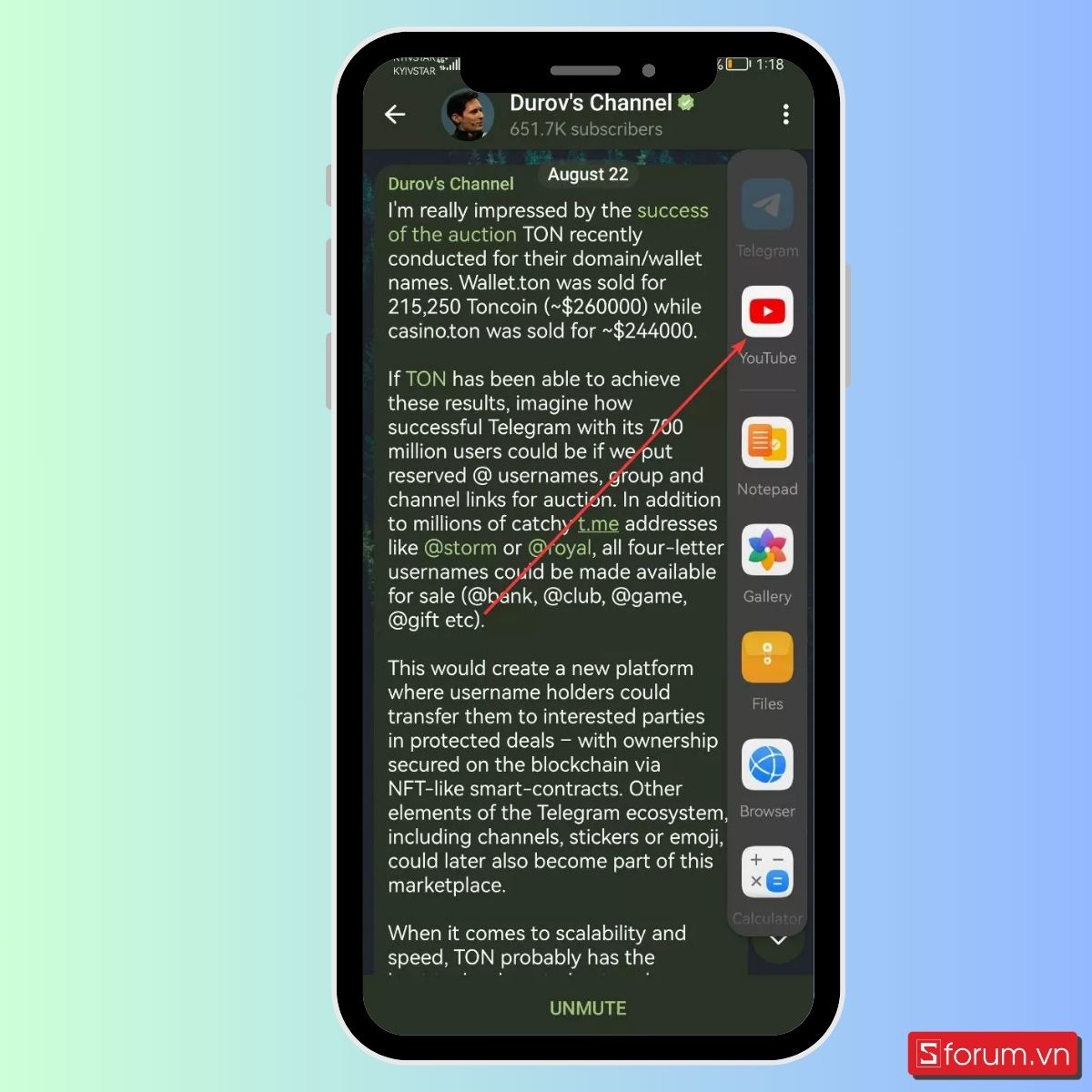
Bước 4: Giữ và di chuyển biểu tượng Youtube lên phần trên cùng của màn hình với Telegram. Hoặc di chuyển xuống dưới cùng nếu bạn cần YouTube phát ở phía dưới.
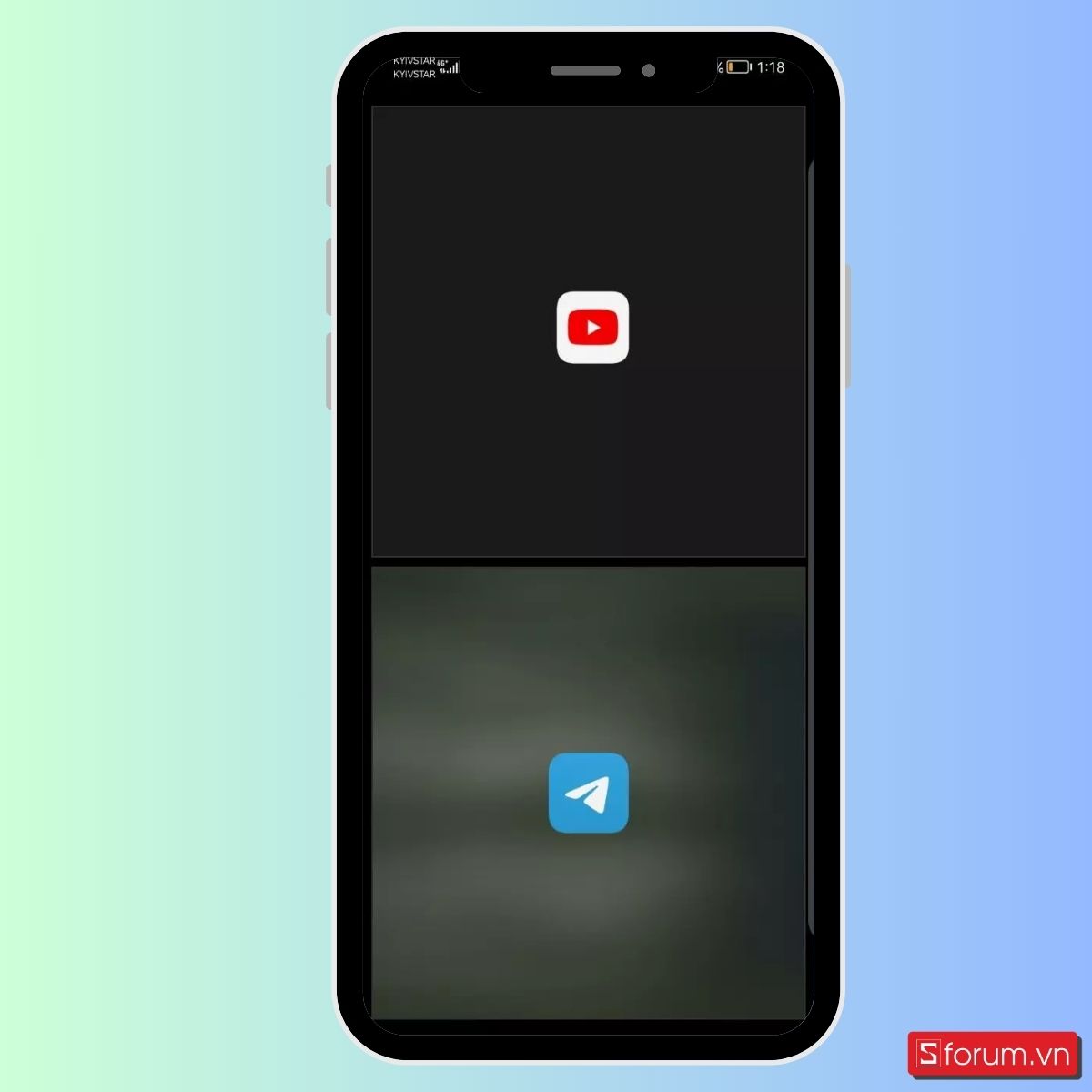
Chỉ với 4 bước đơn giản như vậy bạn đã hoàn thành thao tác chia đôi màn hình Redmi Note 13 Pro Plus.
Ngoài ra, bạn cũng có thể kéo thanh lên xuống giữa hai cửa sổ và làm cho cửa sổ của một ứng dụng dài hơn theo chiều dọc và cửa sổ kia ngắn hơn.
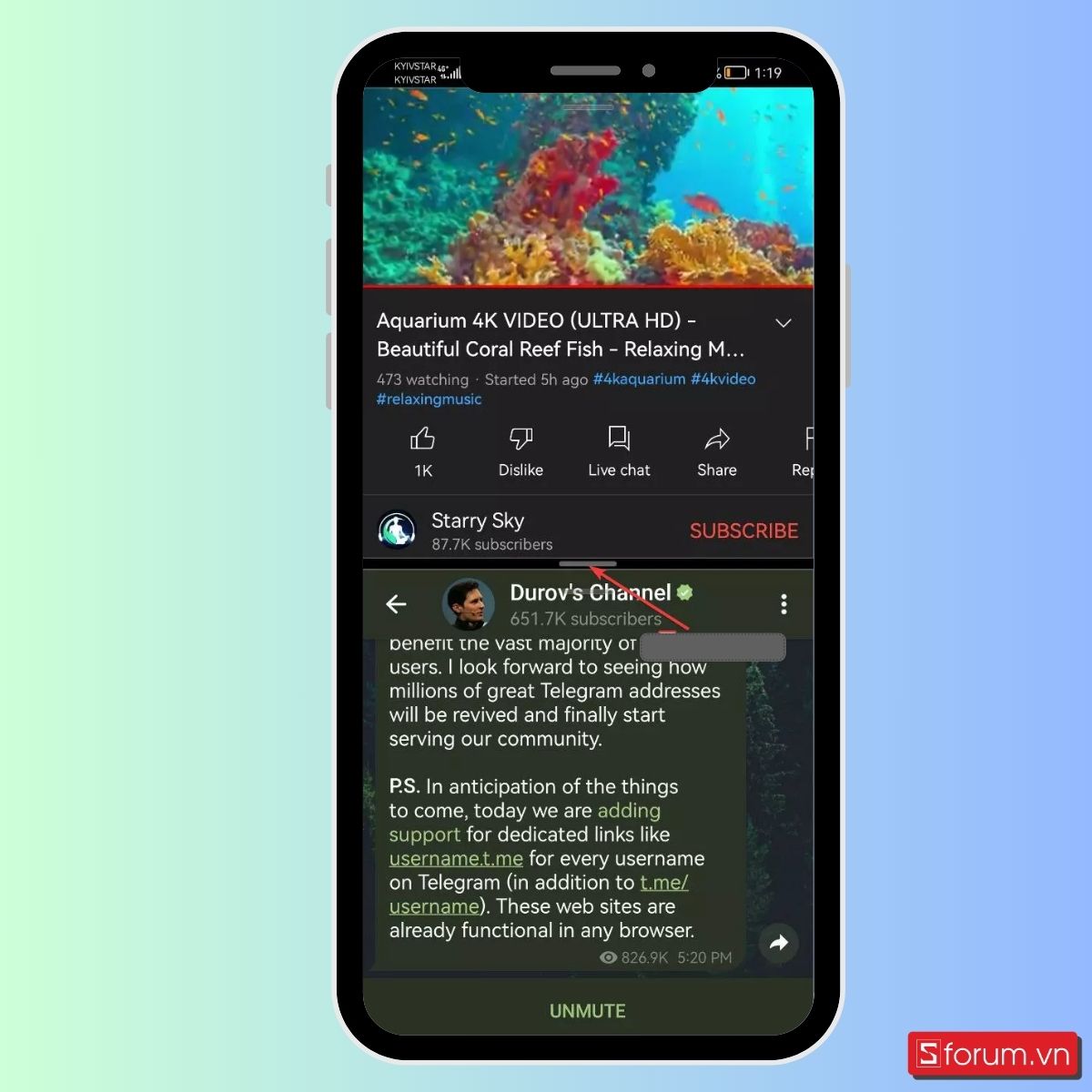
Tạm kết
Như vậy, bài viết trên đây Sforum đã hướng dẫn cho bạn cụ thể cách chia đôi màn hình Redmi Note 13 Pro Plus cực đơn giản và nhanh chóng. Chúc bạn áp dụng thành công. Nếu thấy bài viết hữu ích thì đừng quên chia sẻ cho bạn bè được biết cùng nhé.
- Xem thêm: Thủ thuật Android
Bạn muốn tham khảo và 'tậu' cho mình một chiếc điện thoại Xiaomi chất lượng, đẹp mắt mà giá cả phải chăng? Đừng bỏ lỡ shortlist sau đây nhé!
[Product_Listing categoryid='340' propertyid=' customlink='https://cellphones.com.vn/mobile/xiaomi.html' title='Các dòng điện thoại Xiaomi đang được quan tâm nhiều tại CellphoneS']


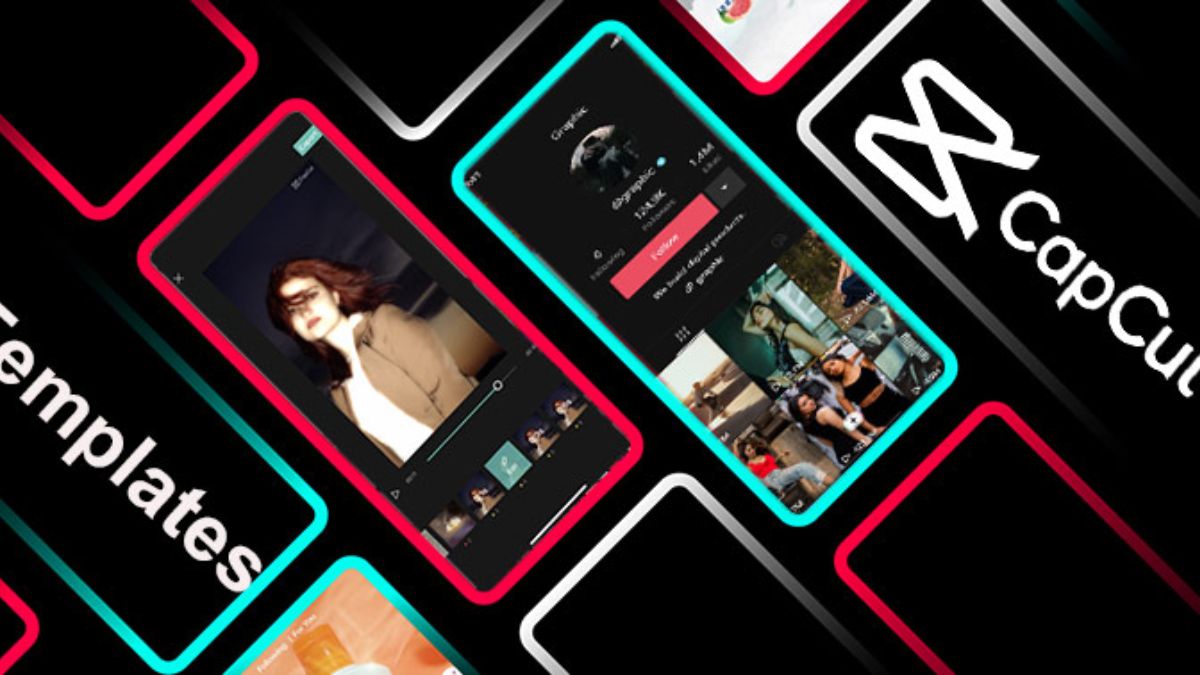

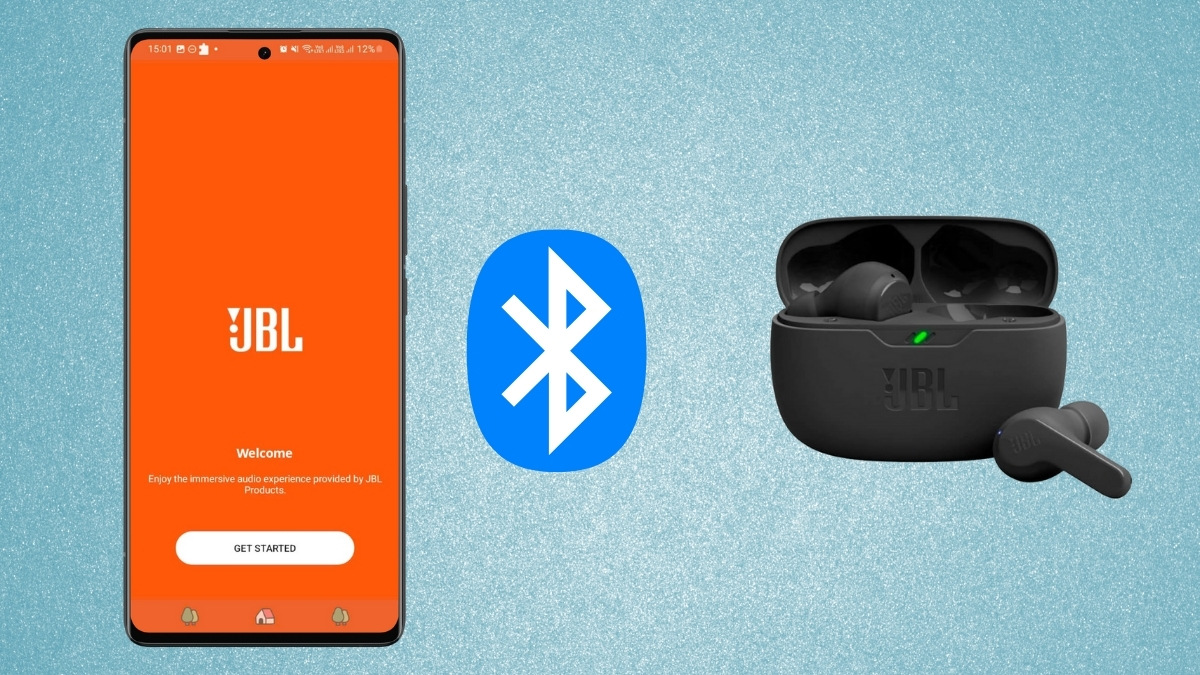



Bình luận (0)